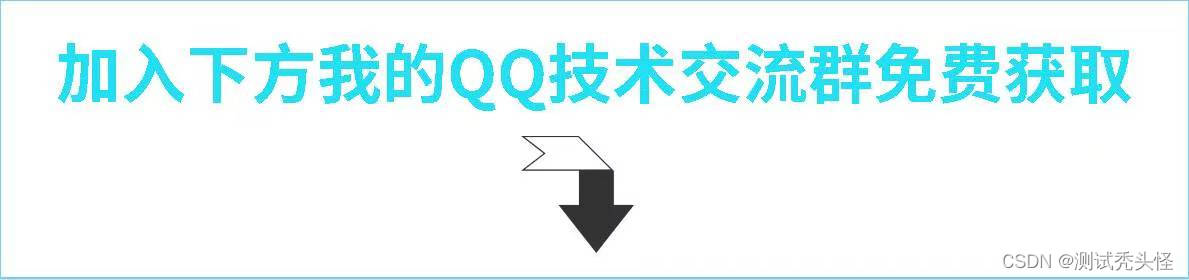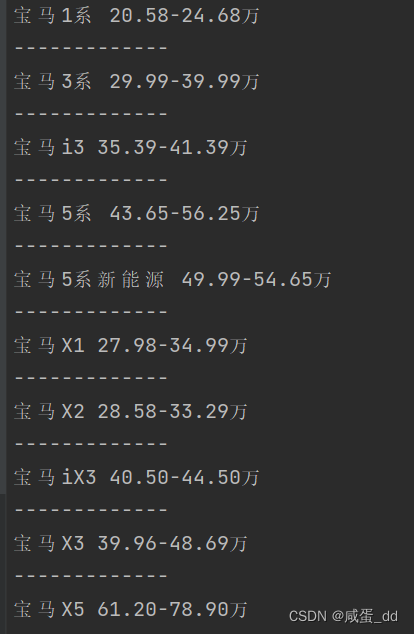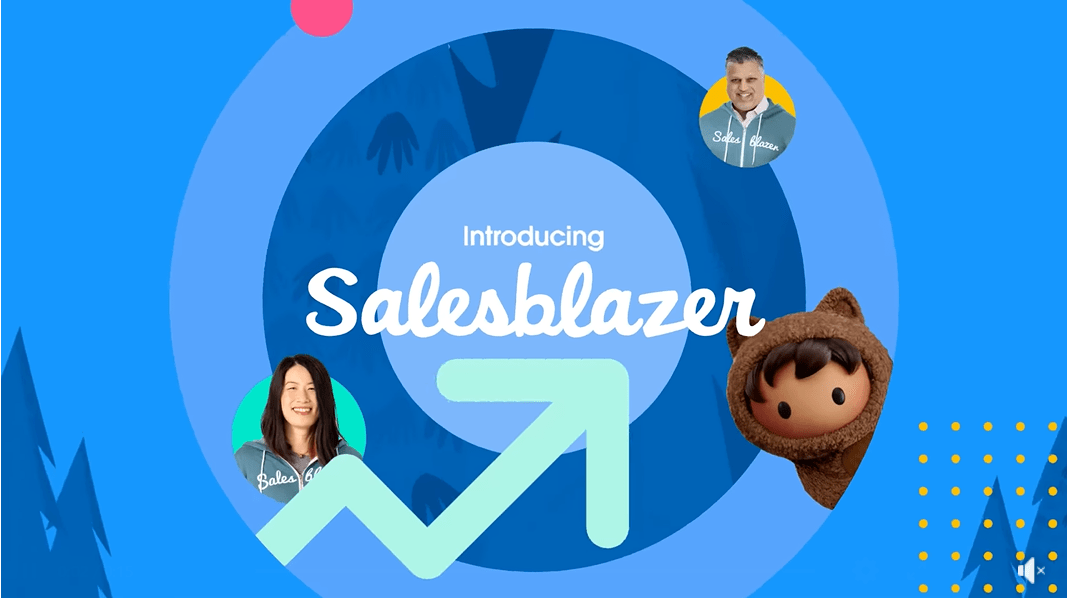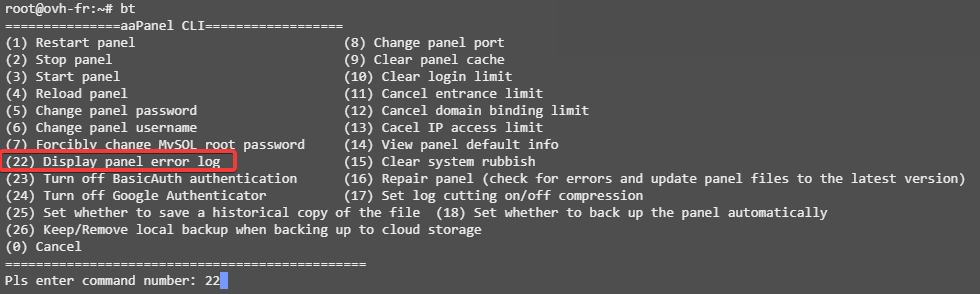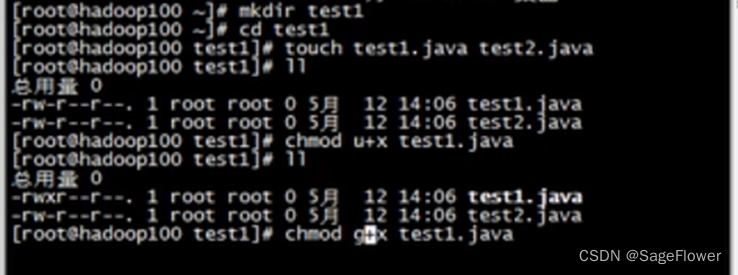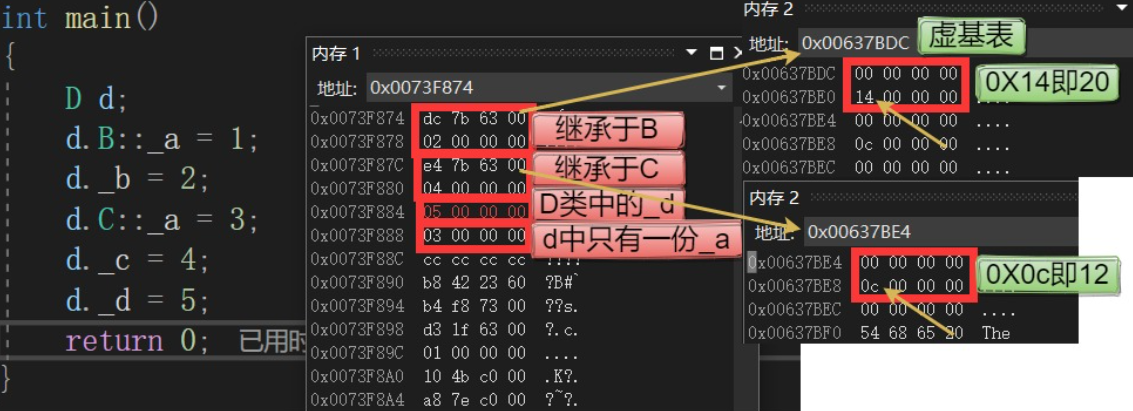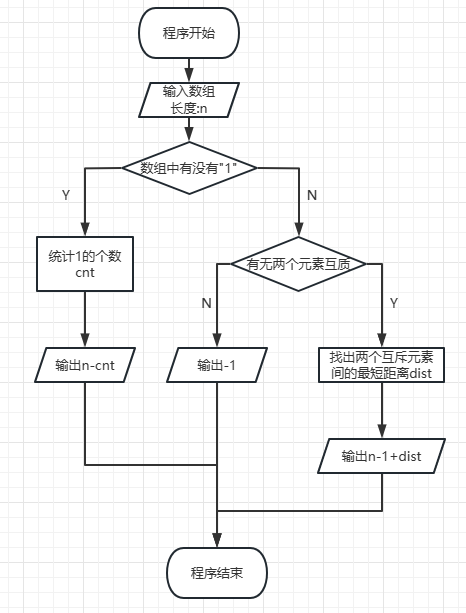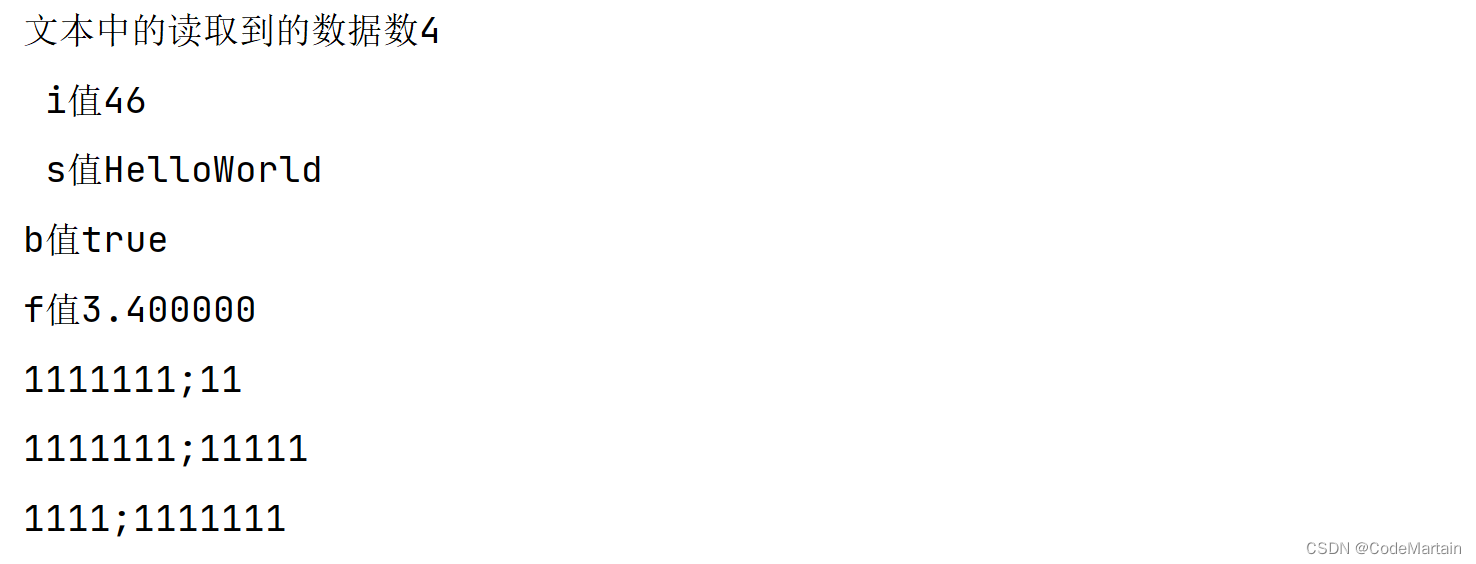一、前言
由于requests模块是一个不完全模拟浏览器行为的模块,只能爬取到网页的HTML文档信息,无法解析和执行CSS、JavaScript代码,因此需要我们做人为判断;
selenium模块本质是通过驱动浏览器,完全模拟浏览器的操作,比如跳转、输入、点击、下拉等,来拿到网页渲染之后的结果,可支持多种浏览器;由于selenium解析执行了CSS、JavaScript所以相对requests它的性能是低下的;
二、selenium基本使用
import time from selenium import webdriver#驱动浏览器 from selenium.webdriver import ActionChains #滑动 from selenium.webdriver.common.by import By #选择器 from selenium.webdriver.common.by import By #按照什么方式查找,By.ID,By.CSS_SELECTOR from selenium.webdriver.common.keys import Keys #键盘按键操作 from selenium.webdriver.support import expected_conditions as EC #等待所有标签加载完毕 from selenium.webdriver.support.wait import WebDriverWait #等待页面加载完毕 寻找某些元素 browser=webdriver.Chrome() #调用Chrome 驱动,生成浏览器对象 wait=WebDriverWait(browser,10) #设置selenium等待浏览器加载完毕的最大等待时间 try: browser.get('www.baidu.com/') baidu_input_tag=browser.find_element_by_id("kw") #寻找到百度页面的id='kw'的标签 key=baidu_input_tag.send_keys('张根') #在标签中输入'张根' baidu_button_tag=browser.find_element_by_id('su') #寻找到百度页面id='su'的标签 baidu_button_tag.click() #点击 wait.until(EC.presence_of_element_located((By.ID,'4'))) #等待百度页面 ID='4'的标签完毕,最大等待10秒 ''' 请求相关: browser.get('url') 响应相关: print(browser.page_source) #显示网页源码 print(browser.current_url) #获取当前url print(browser.get_cookies()) #获取当前网页cokies ''' finally: time.sleep(5) browser.close() #关闭浏览器
三、selenium选择器
模拟浏览器无非请求---->显示页面----->寻找标签 ------>点击标签的事件,所以selenium的关键是怎么找到页面中的标签,进而触发标签事件;
1.通过标签id属性进行定位
browser.find_element(By.ID,'kw').send_keys("美女") browser.find_element_by_id('kw').send_keys('性感')
2.通过标签name属性进行定位
browser.find_element_by_name("wd").send_keys("Linux") browser.find_element(By.NAME,'wd').send_keys("美女")
3.通过标签名进行定位
browser.find_element_by_tag_name("input").send_keys("selenium") browser.find_element(By.TAG_NAME, 'input').send_keys('aaa')
4.通过CSS查找方式进行定位
browser.find_element(By.CSS_SELECTOR, '#kw').send_keys('python django') browser.find_element(By.CSS_SELECTOR, '#kw').send_keys('python 之美')
5.通过xphan方式定位
browser.find_element_by_xpath('//*[@id="kw"]').send_keys("python Tornado") browser.find_element(By.XPATH, '//*[@id="kw"]').send_keys('吐槽大会')
6.通过搜索 页面中 链接进行定位
有时候不是一个输入框也不是一个按钮,而是一个文字链接,我们可以通过link
browser.find_element_by_link_text("新闻").click()
7.通过搜索 页面中 链接进行定位 ,可以支持模糊匹配
browser.find_element_by_partial_link_text("新").click() browser.find_element_by_partial_link_text("闻").click()
8.小结
上述均可以改写成find_element(By.ID,'kw')的形式
find_elements_by_xxx的形式是查找到多个元素,结果为列表 import time from selenium import webdriver#驱动浏览器 from selenium.webdriver import ActionChains #滑动 from selenium.webdriver.common.by import By #选择器 from selenium.webdriver.common.by import By #按照什么方式查找,By.ID,By.CSS_SELECTOR from selenium.webdriver.common.keys import Keys #键盘按键操作 from selenium.webdriver.support import expected_conditions as EC #等待所有标签加载完毕 from selenium.webdriver.support.wait import WebDriverWait #等待页面加载完毕 寻找某些元素 browser=webdriver.Chrome() #调用Chrome 驱动,生成浏览器对象 wait=WebDriverWait(browser,10) #设置selenium等待浏览器加载完毕的最大等待时间 try: browser.get('www.baidu.com/') #通过标签id属性进行定位 # browser.find_element(By.ID,'kw').send_keys("美女") # browser.find_element_by_id('kw').send_keys('性感') #通过标签name属性进行定位 # browser.find_element_by_name("wd").send_keys("Linux") # browser.find_element(By.NAME,'wd').send_keys("美女") #通过标签名称进行定位 # browser.find_element_by_tag_name("input").send_keys("selenium") # browser.find_element(By.TAG_NAME, 'input').send_keys('aaa') # 通过CSS查找方式进行定位 # browser.find_element(By.CSS_SELECTOR, '#kw').send_keys('python django') # browser.find_element(By.CSS_SELECTOR, '#kw').send_keys('泰山') # 通过xphan方式定位 # browser.find_element_by_xpath('//*[@id="kw"]').send_keys("python Tornado") # browser.find_element(By.XPATH, '//*[@id="kw"]').send_keys('吐槽大会') # 通过搜索 页面中 链接进行定位 # browser.find_element_by_link_text("新闻").click() #通过搜索 页面中 链接进行定位 ,可以支持模糊匹配 # browser.find_element_by_partial_link_text("新").click() # browser.find_element_by_partial_link_text("闻").click() finally: browser.find_element_by_id("su").click() time.time(3) browser.close() # 关闭浏览器browser.quit()
四、等待元素被加载
1、selenium只是模拟浏览器的行为,而浏览器解析页面是需要时间的(执行css,js),一些元素可能需要过一段时间才能加载出来,为了保证能查找到元素,必须等待
2、等待的方式分两种
wait=WebDriverWait(browser,10) #显式等待 wait1=browser.implicitly_wait(10) #隐式等待 wait.until(EC.presence_of_element_located((By.CLASS_NAME,'tH0'))) test = wait.until(lambda x: x.find_element_by_xpath('xpath')) ''' 显式等待:指定等待某个标签加载完毕 隐式等待:等待所有标签加载完毕 '''
五、元素交互操作
ActionChains
用selenium做自动化,有时候会遇到需要模拟鼠标操作才能进行的情况(如:iframe标签),比如单击、双击、点击鼠标右键、拖拽(滑动验证)等。而selenium给我们提供了一个类来处理这类事件——ActionChains
#iframe标签切换 #如果网页页面嵌套frame标签,子页面访问不到父页面的内容,父页面也访问不到子页面的内容所以需要切换; from selenium import webdriver from selenium.webdriver import ActionChains #鼠标键盘动作链 from selenium.webdriver.common.by import By # 按照什么方式查找,By.ID,By.CSS_SELECTOR from selenium.webdriver.common.keys import Keys # 键盘按键操作 from selenium.webdriver.support import expected_conditions as EC from selenium.webdriver.support.wait import WebDriverWait # 等待页面加载某些元素 import time browser=webdriver.Chrome() wait1=WebDriverWait(browser,10) browser.get('www.runoob.com/try/try.php…') browser.switch_to.frame('iframeResult')#切换到id='iframewrapper'的iframe子标签 action_chains=ActionChains(browser) #实例化1个动作链队列 source=browser.find_element_by_id('draggable') #找到拖拽的源标签 target=browser.find_element_by_id('droppable')#找到拖拽的目标标签 action_chains.drag_and_drop(source,target).perform()#把动作放到动作链中,perform()准备串行执行; ''' click(on_element=None) ——单击鼠标左键 click_and_hold(on_element=None) ——点击鼠标左键,不松开 context_click(on_element=None) ——点击鼠标右键 double_click(on_element=None) ——双击鼠标左键 drag_and_drop(source, target) ——拖拽到某个元素然后松开 drag_and_drop_by_offset(source, xoffset, yoffset) ——拖拽到某个坐标然后松开 key_down(value, element=None) ——按下某个键盘上的键 key_up(value, element=None) ——松开某个键 move_by_offset(xoffset, yoffset) ——鼠标从当前位置移动到某个坐标 move_to_element(to_element) ——鼠标移动到某个元素 move_to_element_with_offset(to_element, xoffset, yoffset) ——移动到距某个元素(左上角坐标)多少距离的位置 perform() ——执行链中的所有动作 release(on_element=None) ——在某个元素位置松开鼠标左键 send_keys(*keys_to_send) ——发送某个键到当前焦点的元素 send_keys_to_element(element, *keys_to_send) ——发送某个键到指定元素 ''' time.sleep(5) browser.quit() 关于ActionChains参看:blog.csdn.net/huilan_same…
1.点击,清空
import time from selenium import webdriver#驱动浏览器 from selenium.webdriver import ActionChains #滑动 from selenium.webdriver.common.by import By #选择器 from selenium.webdriver.common.by import By #按照什么方式查找,By.ID,By.CSS_SELECTOR from selenium.webdriver.common.keys import Keys #键盘按键操作 from selenium.webdriver.support import expected_conditions as EC #等待所有标签加载完毕 from selenium.webdriver.support.wait import WebDriverWait #等待页面加载完毕 寻找某些元素 browser=webdriver.Chrome() #调用Chrome 驱动,生成浏览器对象 wait=WebDriverWait(browser,10) #设置selenium等待浏览器加载完毕的最大等待时间 browser.get('www.baidu.com/') browser.find_element(By.ID,'kw').send_keys("美女") browser.find_element_by_id("su").click()#点击按钮 time.sleep(4) browser.find_element(By.ID,'kw').clear()#清空input标签中的内容,让重新输入 browser.find_element_by_id('kw').send_keys('性感') browser.find_element_by_id("su").click() #点击按钮
2.前进和后退
import time from selenium import webdriver#驱动浏览器 from selenium.webdriver import ActionChains #滑动 from selenium.webdriver.common.by import By #选择器 from selenium.webdriver.common.by import By #按照什么方式查找,By.ID,By.CSS_SELECTOR from selenium.webdriver.common.keys import Keys #键盘按键操作 from selenium.webdriver.support import expected_conditions as EC #等待所有标签加载完毕 from selenium.webdriver.support.wait import WebDriverWait #等待页面加载完毕 寻找某些元素 import time from selenium import webdriver browser=webdriver.Chrome() browser.get('www.cnblogs.com/sss4/') browser.find_element_by_partial_link_text( 'PythonWEB框架之Flask').click() time.sleep(3) browser.back() #后退 time.sleep(3) browser.forward() #前进 time.sleep(5) browser.close()
3.cokies相关
import time from selenium import webdriver#驱动浏览器 from selenium.webdriver import ActionChains #滑动 from selenium.webdriver.common.by import By #选择器 from selenium.webdriver.common.by import By #按照什么方式查找,By.ID,By.CSS_SELECTOR from selenium.webdriver.common.keys import Keys #键盘按键操作 from selenium.webdriver.support import expected_conditions as EC #等待所有标签加载完毕 from selenium.webdriver.support.wait import WebDriverWait #等待页面加载完毕 寻找某些元素 from selenium import webdriver browser=webdriver.Chrome() browser.get('www.zhihu.com/explore') print(browser.get_cookies()) #获取cokies信息 browser.add_cookie({'k1':'xxx','k2':'yyy'}) #添加cokies信息 print(browser.get_cookies()) browser.delete_all_cookies() #删除cokies信息,慎用
4.选项卡管理
from selenium import webdriver browser=webdriver.Chrome() browser.execute_script('window.open()') #打开选项卡 browser.execute_script('window.open()') print(browser.window_handles) #获取所有的选项卡 browser.switch_to_window(browser.window_handles[0]) #切换至选项卡0 browser.get('www.taobao.com') browser.switch_to_window(browser.window_handles[1]) #切换至选项卡1 browser.get('www.baidu.com') browser.switch_to_window(browser.window_handles[2]) #切换至选项卡2 browser.get('v.qq.com/')
5.selenium异常处理
from selenium import webdriver from selenium.common.exceptions import TimeoutException,NoSuchElementException,NoSuchFrameException try: browser=webdriver.Chrome() browser.get('www.runoob.com/try/try.php…') browser.switch_to.frame('iframssseResult') except TimeoutException as e: print(e) except NoSuchFrameException as e: print(e) finally: browser.close()
6. 获取元素属性
//获取a连接的href属性值 browser.find_element_by_xpath('//a')).get_attribute('href')
7. 切换窗口
定位iframe # 1.有id,并且唯一,直接写id driver.switch_to_frame("x-URS-iframe") driver.switch_to.frame("x-URS-iframe") # 2.有name,并且唯一,直接写name driver.switch_to_frame("xxxx") driver.switch_to.frame("xxxx") # 3.无id,无name,先定位iframe元素 iframe = driver.find_elements_by_tag_name("iframe")[0] driver.switch_to_frame(iframe) driver.switch_to.frame(iframe) # 4.从frame中切回主文档(switch_to.default_content()) 切到frame中之后,我们便不能继续操作主文档的元素,这时如果想操作主文档内容,则需切回主文档。 driver.switch_to.default_content()
8.获取cookie
#获取cookie cookie = browser.get_cookies() #获取到的是一个坑爹的list,没错,是个list,所用下面的代码可以转成request使用的cookiejar cookie_jar = requests.cookies.RequestsCookieJar() for item in cookie: cookie_jar.set(item["name"], item["value"], path='/', domain=item["domain"]) print("cookie处理后---->", cookie_jar)
笔者创建了一个测试交流群,如果对软件测试、接口测试、自动化测试、面试经验交流感兴趣可以加测试交流群(可以点击文末小卡片处),还会有同行一起技术交流。